3DMark06使用介绍带给大家,3DMark06(显卡测量工具英文版附注册码),这款软件使用简单,界面简约大方,是广大游戏玩家的好助手,小编为大家提供3DMark06的应用教程,欢迎使用。
3DMark06如何使用
1、3DMark06的主界面
(1)用户可以到官方网站下载3DMark06软件。
(2)软件下载后,双击以安装文件,按照所给的提示进行安装,如图1所示。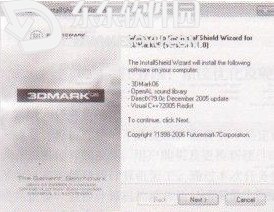 显卡性能测试工具3DMark06的应用教程(3)双击桌面的快捷方式运行3DMark06,弹出软件的运行界面,如图2所示。
显卡性能测试工具3DMark06的应用教程(3)双击桌面的快捷方式运行3DMark06,弹出软件的运行界面,如图2所示。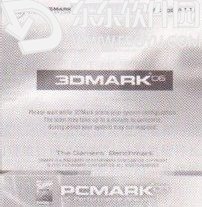 显卡性能测试工具3DMark06的应用教程(4)系统下载软件进入主界面,用户可以测试计算机主要部件的性能,主界面分为四个上要模块: Tests、Settings> System及 Results,如图3所示。
显卡性能测试工具3DMark06的应用教程(4)系统下载软件进入主界面,用户可以测试计算机主要部件的性能,主界面分为四个上要模块: Tests、Settings> System及 Results,如图3所示。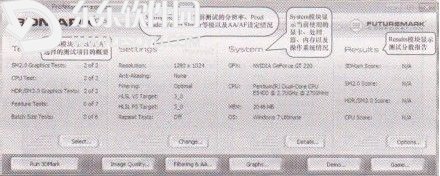 显卡性能测试工具3DMark06的应用教程2、显卡性能的测试
显卡性能测试工具3DMark06的应用教程2、显卡性能的测试
(1)启动3DMark06,win7旗舰版用户需要选择运行3DMark06中的哪些内容来进行测试。单击主界面上“Tests”模块中的“Select”按钮,弹出“SelectTests”项目,然后选择所需测试的场景。一般情况下,勾选测试 “SM2.0 Graphics Tests” 场景和 “HDR/SM3.0 Graphics Tests”场景,及“CPUTests”测试,如图4所示。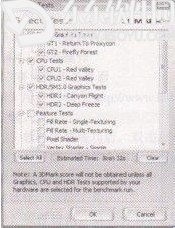 显卡性能测试工具3DMark06的应用教程(2)选择了要测试的场景后,单击“Settings”模块中的“Change”按钮,弹出“Benchmark Settings”项P ,用户选择要测试的分辨率以及AA/AF等效果,如图5所示。
显卡性能测试工具3DMark06的应用教程(2)选择了要测试的场景后,单击“Settings”模块中的“Change”按钮,弹出“Benchmark Settings”项P ,用户选择要测试的分辨率以及AA/AF等效果,如图5所示。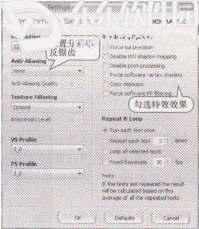 显卡性能测试工具3DMark06的应用教程(3)单击“System”模块中的“Details”按钮,软件将给出目前运行系统的详细信息, 如图6所示。
显卡性能测试工具3DMark06的应用教程(3)单击“System”模块中的“Details”按钮,软件将给出目前运行系统的详细信息, 如图6所示。
显卡性能测试工具3DMark06的应用教程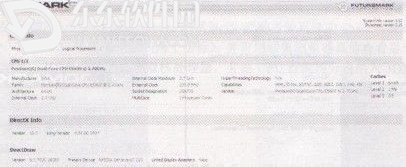 (4)单击主界面左下角的“Rim3DMark”按钮,软件开始运行所选择的特效场景,并测试显卡性能及CPU的稳定性,如图7所示。
(4)单击主界面左下角的“Rim3DMark”按钮,软件开始运行所选择的特效场景,并测试显卡性能及CPU的稳定性,如图7所示。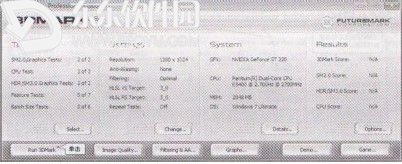 显卡性能测试工具3DMark06的应用教程(5)整个测试过程大概lOmin左右,测试结束后,返回到软件的主界面,单击“Results”模块中的“Options”按钮,弹出测试总分,如图8所示。
显卡性能测试工具3DMark06的应用教程(5)整个测试过程大概lOmin左右,测试结束后,返回到软件的主界面,单击“Results”模块中的“Options”按钮,弹出测试总分,如图8所示。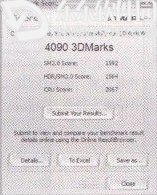
以上就是小编为大家提供的3DMark06的应用教程以及3DMark06如何使用,希望能够给大家带来帮助。
请对文章打分
3DMark06的应用教程 3DMark06如何使用


评论
评论内容不能为空
热门回复
查看全部评论